Kostenlose WLAN-Hotspots können hilfreich sein, wenn Sie unterwegs auf das Internet zugreifen müssen, aber die Daten Ihres Telefons dafür nicht verbrauchen möchten. Sie sind auch hilfreich, wenn Ihr eigenes drahtloses Heimnetzwerk aus irgendeinem Grund vorübergehend nicht mehr funktioniert und Sie eine Sicherungsverbindung zum Internet benötigen, um Ihre Arbeit zu beenden, Spiele zu spielen oder Filme anzusehen.
Kostenlose WLAN-Hotspots sind jedoch nicht immer verfügbar, wenn Sie sich an einem Ort befinden, an dem es nicht sehr viele Cafés oder Bibliotheken gibt (die häufig über kostenloses WLAN verfügen).
Xfinity Internet-Kunden haben jedoch neben dem kostenlosen WLAN, das von lokalen Organisationen und Unternehmen angeboten wird, noch eine weitere Option. Als einer der Vorteile eines Xfinity-Internet-Kunden ermöglicht Comcast seinen Kunden, von außerhalb ihrer gekauften Heimnetzwerke unterwegs auf seine Internetdienste zuzugreifen, indem sie ihre Kunden an den Wi-Fi-Hotspots des Kabelunternehmens anmelden lassen. Diese Hotspots werden als Xfinity WiFi bezeichnet.
Hier erfahren Sie, wie Sie eine Verbindung zu Xfinity Wi-Fi-Hotspots herstellen.
Hinweis:
Die Anweisungen in unserem Handbuch zum Herstellen einer Verbindung zu Xfinity Wi-Fi-Hotspots sollten für alle Mobilgeräte oder PCs gelten, die über drahtlose Funktionen verfügen. Diese Anweisungen sollten jedoch unabhängig von Ihrem Betriebssystem funktionieren. Das einzige andere, was Sie möglicherweise benötigen, um sicherzustellen, dass diese Schritte für Sie funktionieren, ist ein gültiges Xfinity Internet-Kunden-Login (normalerweise Ihre Comcast-E-Mail-Adresse und Ihr Passwort).
Was ist ein Xfinity Wi-Fi-Hotspot?
Im Wesentlichen handelt es sich bei Xfinity Wi-Fi-Hotspots um kostenlos zu verwendende drahtlose Netzwerke, die über Communitys verteilt sind, damit (hauptsächlich) Xfinity Internet-Kunden Zugang zum Internet haben, wenn sie nicht zu Hause sind. Der Hauptvorteil hierbei ist, dass Xfinity Internet-Kunden überall dort auf das Internet zugreifen können sollten, wo sich ein Xfinity Wi-Fi-Hotspot in der Nähe befindet. Dies kann dazu beitragen, die Gesamtnutzung der Smartphone-Daten eines Kunden zu reduzieren.
Es ist jedoch erwähnenswert, dass Xfinity-Kunden nicht nur ihre Mobilgeräte mit den Xfinity Wi-Fi-Hotspots verwenden. Jedes Gerät (einschließlich PCs) kann diese Hotspots verwenden, sofern sie über drahtlose Funktionen verfügen. Und Sie müssen auch nicht unbedingt von zu Hause weg sein. Wenn Ihr drahtloses Heimnetzwerk aktiv ist, können Sie über einen dieser Hotspots eine Verbindung zum Internet herstellen, bis Ihr Netzwerk wieder betriebsbereit ist, vorausgesetzt, Ihr Heim befindet sich in der Nähe eines Xfinity-WLAN-Hotspots.
Hinweis:
Während Xfinity Wi-Fi-Hotspots hauptsächlich von aktuellen Xfinity Internet-Kunden verwendet werden sollen, ermöglicht Comcast Nicht-Xfinity Internet-Kunden weiterhin den Zugriff auf seine Hotspots. Sie werden weiterhin die folgenden Anweisungen verwenden. Wenn Sie jedoch zum Wi-Fi-Anmeldeportal gelangen, wählen Sie stattdessen das Blau aus, anstatt sich wie der Kunde anzumelden Jetzt bestellen! Schaltfläche unter dem Abschnitt mit dem Titel Kein Xfinity-Kunde? Kein Problem. Von dort aus sollten Sie den Anweisungen auf dem Bildschirm folgen, um entweder eine kostenlose Testversion des Wi-Fi On Demand-Dienstes von Comcast zu starten oder eine Wi-Fi-Tageskarte für die Nutzung des Hotspots zu erwerben.
Es gibt jedoch einen Haken: Nicht alle Hotspots bieten einen Gästeausweis an.
So stellen Sie eine Verbindung zu Xfinity Wi-Fi-Hotspots her
-
Greifen Sie auf die von Ihnen ausgewählten Geräte zu Einstellungen. Schalten Sie dann die Wi-Fi-Funktion Ihres Geräts ein, falls diese noch nicht aktiviert ist.
-
Wenn das WLAN Ihres Geräts aktiviert ist, sollte eine Liste der verfügbaren drahtlosen Netzwerke auf Ihrem Bildschirm angezeigt werden. Wählen Sie aus dieser Liste das Netzwerk mit der Bezeichnung aus xfinitywifi. Wenn Sie dann von Ihrem Gerät dazu aufgefordert werden, wählen Sie Verbinden.
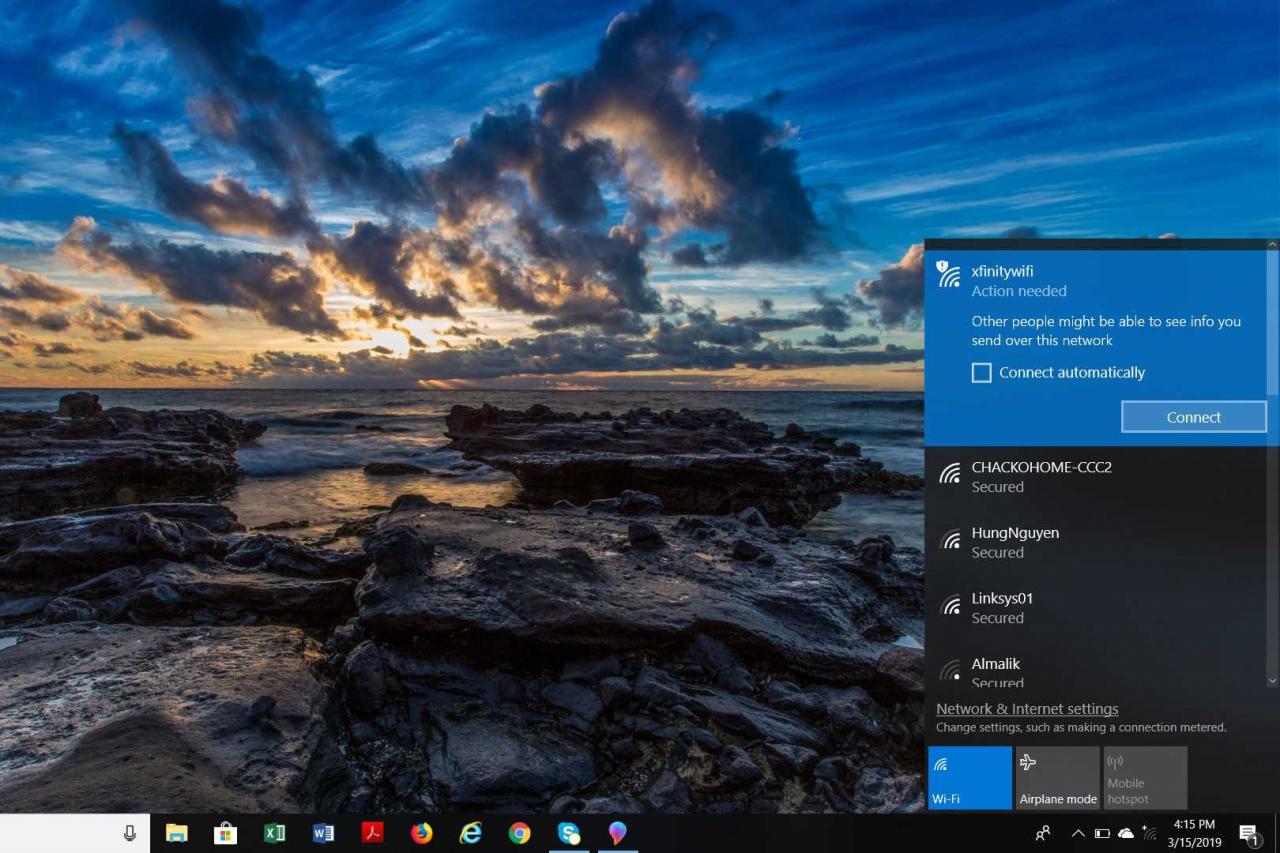
-
Abhängig von Ihrem Gerät wird der Standardbrowser auf Ihrem Gerät möglicherweise automatisch geöffnet, um die Webseite des Xfinity Wi-Fi-Anmeldeportals anzuzeigen. Wenn es nicht automatisch geöffnet wird, können Sie das Erscheinungsbild der Portal-Webseite auslösen, indem Sie Ihren Browser öffnen und versuchen, eine Website (wie lifewire.com) zu laden. Wenn Sie dies tun, sollte Ihr Browser anstelle des Ladens Ihrer Testwebseite stattdessen die Anmeldeseite des Portals laden.
-
Melden Sie sich nach dem Laden der Anmeldeportal-Webseite beim Xfinity Wi-Fi-Hotspot an, indem Sie den Benutzernamen und das Kennwort Ihres Xfinity Internet-Kunden in die Textfeldfelder oben auf der Seite eingeben. Ihr Benutzername ist höchstwahrscheinlich Ihre Comcast-E-Mail-Adresse. Dann wählen Sie Anmelden.
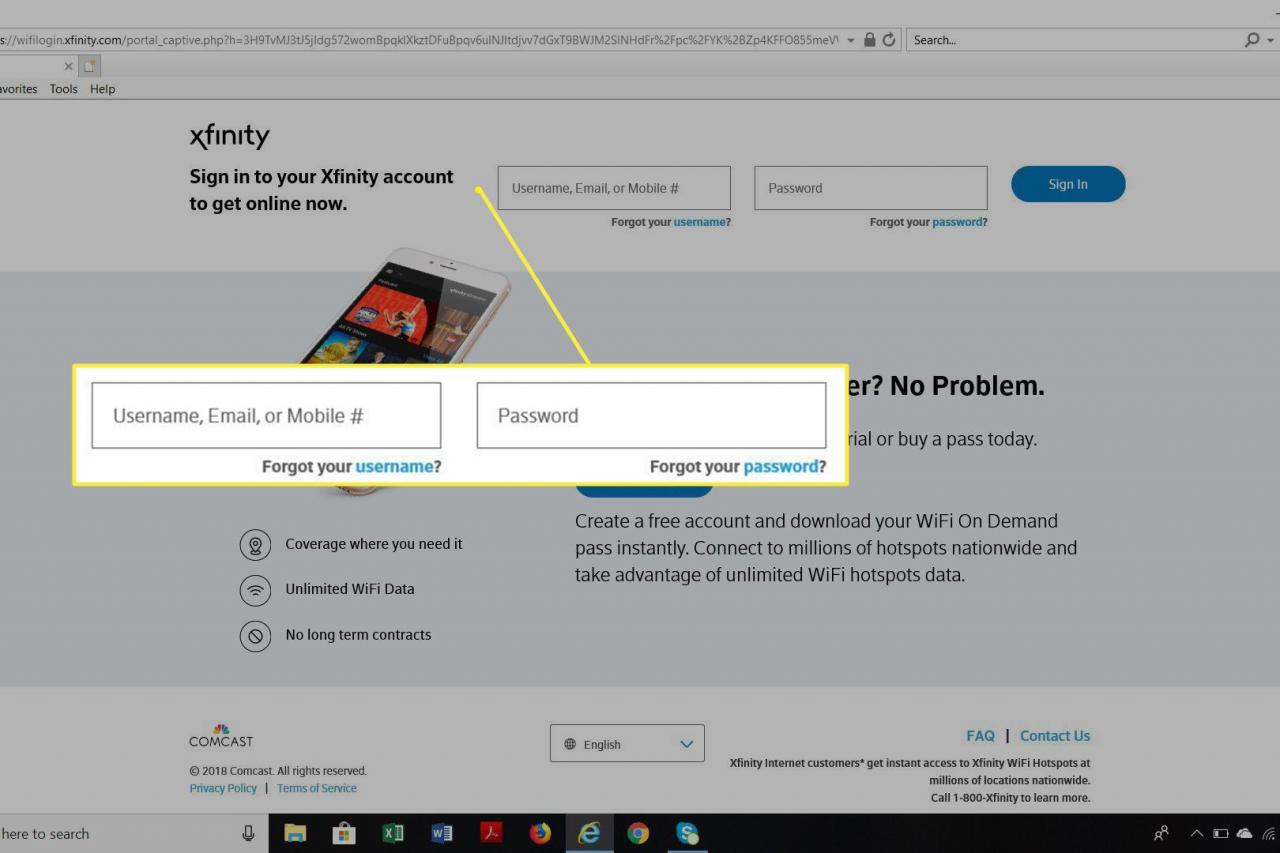
-
Sobald Sie erfolgreich angemeldet sind, sollte der Hotspot einsatzbereit sein. Testen Sie es unbedingt, indem Sie Ihren Browser erneut öffnen, um eine Webseite zu laden.
Hinweis:
Wenn Sie einen Xfinity Wi-Fi-Hotspot mit Ihrem Mobilgerät verwenden möchten, empfiehlt Comcast, dass Sie die Xfinity Wi-Fi-Hotspot-App herunterladen und verwenden, um eine optimale Nutzung zu erzielen. Die App bietet Xfinity-Kunden mehr Sicherheitsfunktionen und kann Ihnen beim Auffinden von Hotspots helfen. Die App ist jedoch nicht erforderlich, um auf einen Xfinity-Hotspot zuzugreifen. Die App ist für iOS- und Android-Geräte verfügbar.

